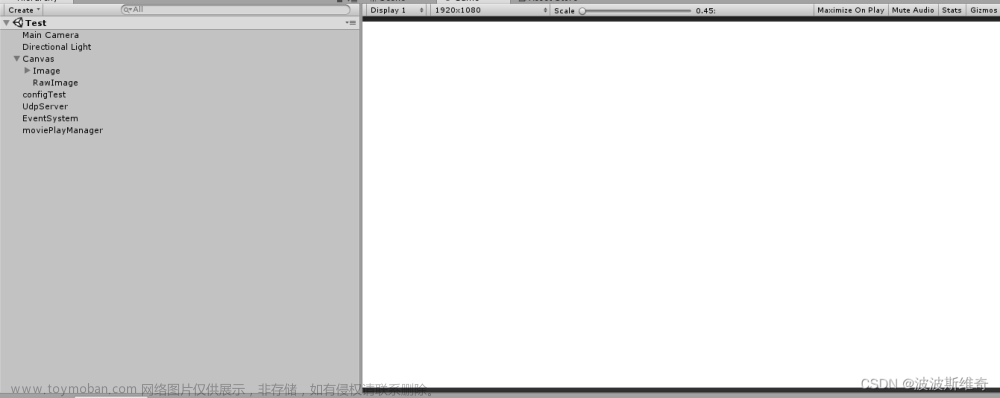在Unity中,可以通过Animator组件来控制游戏对象的动画状态。当动画播放结束后,可以通过以下两种方式来触发状态的改变:
1. 使用Animation Events:Animation Events是在动画播放过程中触发特定事件的机制。可以在动画剪辑中添加Animation Events,并在事件中调用脚本中的函数来改变状态。
具体步骤如下:
- 在动画剪辑的时间轴上选择需要添加事件的时间点。
- 在Animation Events窗口中点击“Add Event”按钮,然后指定事件的名称和调用的函数。
- 在脚本中实现对应的函数,在函数中改变游戏对象的状态。
2. 使用脚本控制:在脚本中可以监听动画状态的改变事件,从而在动画播放结束后执行特定的操作。
具体步骤如下:
- 在脚本中获取Animator组件的引用。
- 使用Animator的GetCurrentAnimatorStateInfo方法获取当前动画状态的信息。
- 在Update方法中检查动画状态是否已经结束,如果已经结束,则执行特定的操作,例如改变游戏对象的状态。下面是一个示例代码,通过监听Animator的动画状态改变事件,在动画播放结束后改变游戏对象的状态:
using UnityEngine;
public class AnimController : MonoBehaviour
{
private Animator anim;
void Start()
{
anim = GetComponent<Animator>();
anim.speed = 1.0f; // 设置动画播放速度为正常速度
}
void OnEnable()
{
// 注册动画状态改变事件的监听函数
anim = GetComponent<Animator>();
anim.Play("Idle"); // 播放Idle动画
anim.GetCurrentAnimatorStateInfo(0).normalizedTime = 0f; // 重置动画播放时间
anim.speed = 1.0f; // 设置动画播放速度为正常速度
anim.SetBool("isPlaying", true);
anim.SetBool("isOver", false);
anim.GetCurrentAnimatorStateInfo(0).speedMultiplier = 1.0f; // 设置动画播放速度为正常速度
anim.Play("Idle"); // 播放Idle动画
}
void OnDisable()
{
// 取消动画状态改变事件的监听函数
anim.SetBool("isPlaying", false);
anim.SetBool("isOver", true);
}
void Update()
{
// 检查动画状态是否已经结束
AnimatorStateInfo stateInfo = anim.GetCurrentAnimatorStateInfo(0);
if (stateInfo.normalizedTime >= 1.0f && !anim.IsInTransition(0))
{
// 动画已经结束,执行特定的操作,例如改变游戏对象的状态
anim.SetBool("isPlaying", false);
anim.SetBool("isOver", true);
}
}
}在上面的示例代码中,OnEnable函数和OnDisable函数分别在组件启用和禁用时被调用。在OnEnable函数中,注册动画状态改变事件的监听函数,并播放Idle动画。在OnDisable函数中,取消动画状态改变事件的监听函数,并设置游戏对象的状态为动画已经结束。文章来源:https://www.toymoban.com/news/detail-695680.html
在Update函数中,获取当前动画状态的信息,并检查动画是否已经结束。如果动画已经结束,则执行特定的操作,例如改变游戏对象的状态。在示例代码中,当动画结束时,将isPlaying状态设为false,将isOver状态设为true,从而改变游戏对象的状态。文章来源地址https://www.toymoban.com/news/detail-695680.html
到了这里,关于在Unity中如何在动画结束时改变状态的文章就介绍完了。如果您还想了解更多内容,请在右上角搜索TOY模板网以前的文章或继续浏览下面的相关文章,希望大家以后多多支持TOY模板网!